インターネット技術やシステム構築の技術が著しく発展してきています。このことから、ビジネスのあらゆる活動は、パソコンを通じて行うことが一般的となりました。ビジネスをスムーズに進めるため、コストを削減して業務効率をアップさせるためには、ある程度のパソコン技術を備えておくことが必要不可欠となっています。この記事ではエクセルのデータをpdfファイルに貼り付け・添付する方法紹介します。
プライバシー保護 | マルウェアなし | 広告なし
目次:
エクセルとpdfは、パソコンソフトの中でも比較的使用頻度の高いソフトと言えるでしょう。これらのソフトを使用する職種は多種多様に存在しており、企画や経営、管理などを行っている事務職をはじめとして、金融業や士業などの専門職、営業職、現場で活躍する作業職であっても活用することが多いです。
エクセルとは表計算ソフトとも言われており、数値を入力して関数を利用することによって、手計算よりも素早く計算結果を表示させることができる他、それらのデータを使用して表や図をすばやくわかりやすく作成することが可能です。そのため、社内のコストや仕入れなどを管理する管理職や営業職の人々は多く活用します。
一方、pdfは、実際に印刷する際と同様の形式で文書ファイルを作成することができるソフトであるため、データのやり取りをする職種の人ならば多く活用するソフトです。
また、エクセルとpdfを合わせて作成した文書ファイルも、直感的に内容を知ることができるため、社内でも社外でもデータのやり取りを行って営業や説明を行う職種では頻繁に活用されます。
プライバシー保護 | マルウェアなし | 広告なし
pdfはデータのやり取りをする際に非常に役立つソフトであり、そのpdfにエクセルの表や図形のデータを貼り付けて文書を作成することは多くあります。エクセルデータを貼り付けたり、添付したりすることで、データを一括で管理することができるという利点もあるので、エクセルデータのpdfへの貼り付け、添付方法を知っておくと便利です。エクセルデータをpdfに貼り付ける方法は、大きく2つに分けることができます。
PDFelementの注釈機能を使用してエクセルデータを添付する方法です。
PDFelementは、pdfの編集や変換、作成作業を行うことができるソフトのことを言います。無料ダウンロードできるPDFelementは直感的に操作できるため、活用すればビジネス効率をより向上できます。
プライバシー保護 | マルウェアなし | 広告なし
➤まず、PDFelementを起動して、データを貼り付けたいpdfファイルを開きます。

➤次いで、上部に表示されているタブの中から「注釈」を選び「添付を追加」をクリックします。
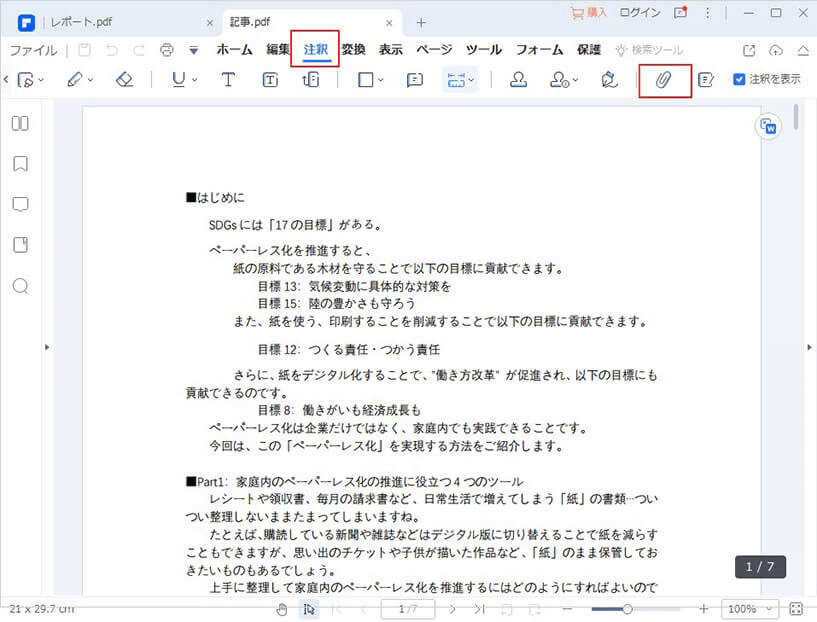
➤マウスのポインタの形が、矢印からピンの形に変化するので、注釈を入れたい部分において、左クリックをします。
➤貼り付けることができるデータの一覧が表示されるので、その中から貼り付けたいエクセルデータを選択すれば、添付されます。
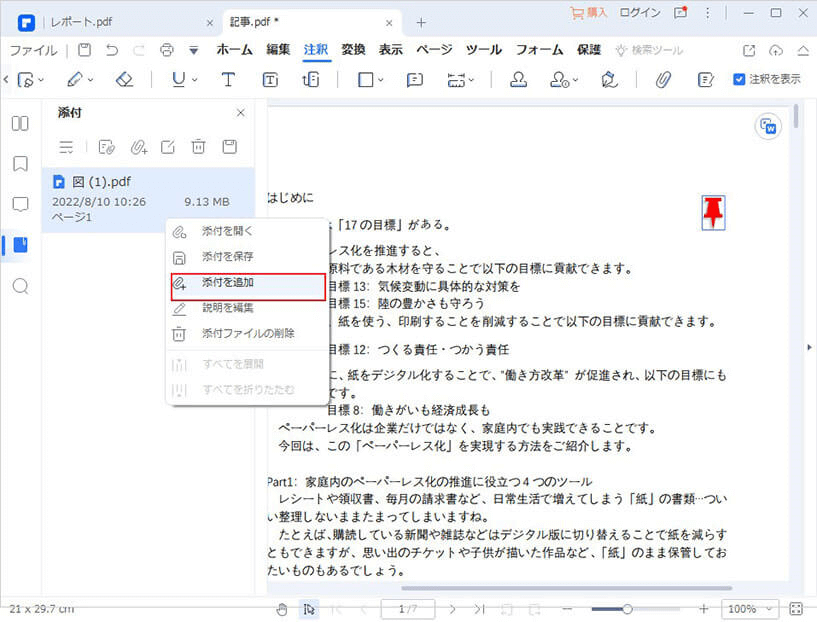
➤pdfファイルを上書き保存をすれば完了です。
エクセルの表や図のデータをpdf内のコンテンツとして挿入、添付する方法です。
➤まず、Adobe Acrobatを起動して、データを貼り付けたいpdfファイルを開きます。
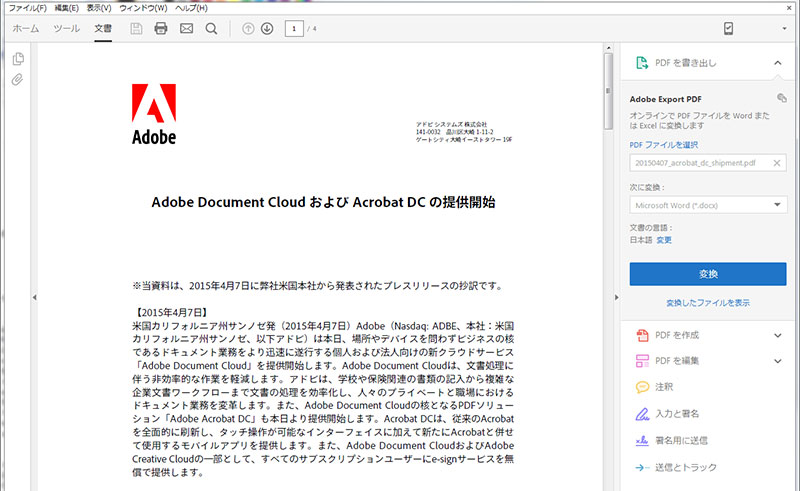
➤次いで上部分にある「文書」メニューをクリックして「ファイルを添付」をクリックします。「ファイルを添付」はクリックのマークとして表記されていることも多いです。
➤添付するファイルを選択する画面が表示されるので、追加したいエクセルのデータを一覧の中から選択します。
➤エクセルデータのファイルが添付されると、下の部分に添付されたファイルの一覧が表示される仕組みとなっているので、その中に表記されていることを確認して、pdfファイルを上書き保存して終了です。
これによって、エクセルデータが添付、貼り付けされたことになります。
エクセル以外のファイルもpdfファイルに貼り付け、添付することが可能です。代表的なデータはワードのデータですが、これらのデータファイルの添付、貼り付け方法は、エクセルデータの貼り付け方法と同じです。PDFelementを活用すれば、おおよそのデータを貼り付けることが可能です。pdfelementは、様々なソフト開発会社から展開されており、ファイルの添付機能は基本機能と言えます。
関連記事:WordファイルにPDFを貼り付ける三つの方法・無料方法でPDFを挿入できる!
関連記事:PDFにエクセルやワードファイルを添付して資料を作成する二つの方法
pdfファイルを編集することができない際にも、エクセルデータだけ抽出することができれば、様々な文書を新たに作成することができるので便利です。もちろん、pdfファイルにエクセルデータを貼り付けるのではなく、pdfファイルの中の表や図形のデータをエクセルに抽出することもできます。
pdfファイルの情報をそのままエクセルに抽出するためには、まずpdfを開き、ツールセンターを選択して「PDFを書き出し」をクリックします。「任意の書き出し」の画面から「スプレッドシート」と「エクセルブック」にチェックを入れて「書き出し」をクリック、保存場所とファイル名を指定して保存します。これによって抽出がされるので、エクセルを開いて確認して終了です。
また、ページそのものではなく、表情報を選択して抽出することも可能です。pdfファイルから抽出したいデータ部分を「選択」ツールでドラッグして範囲を指定します。右クリックをして「書式設定を維持してコピー」を選び、エクセルを開いてペーストすれば完了です。
関連記事:複数のPDFフォームフィールドからテキスト・データを抽出する方法を解説します!
エクセルは、表や図を作成する際に非常に便利なソフトで、pdfは文書データをやり取りする際に非常に役立つソフトです。どちらもビジネスでよく使うソフトで、データのやり取りをする方法も様々あります。エクセルからpdfへ、反対にpdfからエクセルへデータを貼り付けたり、添付したりする方法を知ることで、作成できる文書の幅が広がります。さらにPDFelementのようなpdfソフトを活用すればビジネス効率の向上につながります。
スマートに、シンプルに、AI 搭載 PDF ソリューション
・ 第19回、24回、29回Vectorプロレジ部門賞受賞
・ 標準版からプロ版まで、幅広いのニーズに対応
・ Windows、Mac、iOS、Android、クラウドに対応
・ 7x12h体制アフターサービス
この文書または製品に関するご不明/ご意見がありましたら、 サポートセンター よりご連絡ください。ご指摘をお待ちしております!
役に立ちましたか?コメントしましょう!